Der kostenlose Scanner prüft, ob Ihr Computer infiziert ist.
JETZT ENTFERNENUm das Produkt mit vollem Funktionsumfang nutzen zu können, müssen Sie eine Lizenz für Combo Cleaner erwerben. Auf 7 Tage beschränkte kostenlose Testversion verfügbar. Eigentümer und Betreiber von Combo Cleaner ist RCS LT, die Muttergesellschaft von PCRisk.
Was ist Chaes Malware?
Chaes ist ein bösartiges Programm. Die Hauptfunktion dieser Malware ist der Diebstahl von Informationen, vor allem von Anmeldedaten (d. h. Benutzernamen und Kennwörtern), Kreditkartendaten und anderen vertraulichen Finanzinformationen. Zum Zeitpunkt der Recherche befand sich Chaes mitten in einer aktiven Kampagne, die auf eine bestimmte lateinamerikanische E-Commerce-Plattform abzielte.
Daher wurden die oben genannten Daten für die Plattform ausgewählt.
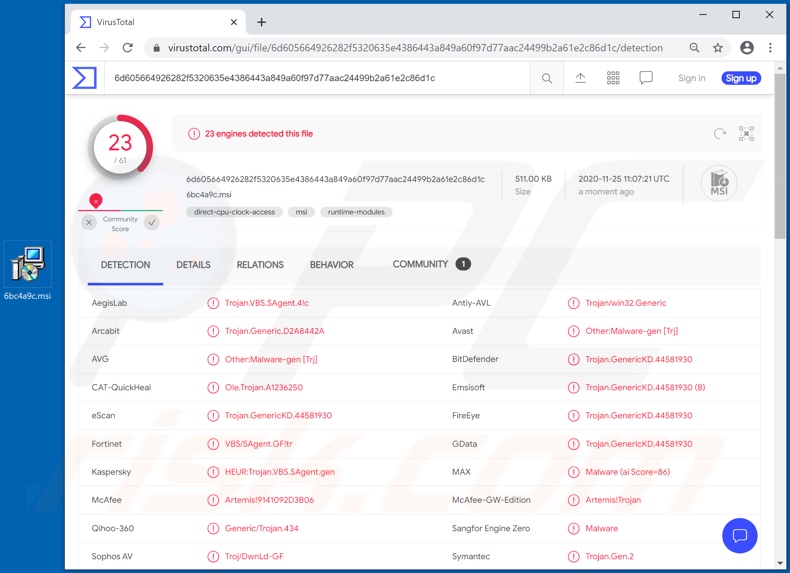
Übersicht über die Chaes Malware
Chaes-Malware verfügt über Anti-Erkennungsfunktionen, was die Identifizierung durch Anti-Viren-Software erschwert. Wie bereits erwähnt, besteht das Ziel darin, Daten über eine bestimmte E-Commerce-Plattform (d. h. ein Online-Geschäft) für lateinamerikanische Kunden auszuspionieren. Über ein infiziertes Gerät stiehlt Chaes Benutzerinformationen aus den Kundenkonten der Plattform des Geschäfts.
Das Schadprogramm versucht, an verschiedene gefährdete Finanzdaten zu gelangen (z. B. Anmeldedaten, Passwörter, Kreditkartendaten usw.). Die gestohlenen Informationen können dann von den Kriminellen verwendet werden, um das entführte Konto zu bedienen und darüber einzukaufen. Alternativ können die Finanzdaten auch für Einkäufe in anderen Online-Shops und/oder für betrügerische Transaktionen verwendet werden.
Zusammenfassend lässt sich sagen, dass Chaes-Infektionen zu ernsthaften Datenschutzproblemen, finanziellen Verlusten und sogar Identitätsdiebstahl führen können. Wenn also der Verdacht besteht oder bekannt ist, dass Chaes (oder eine andere Malware) das System bereits infiziert hat, sollten Sie eine Antiviren-Software verwenden, um sie sofort zu entfernen.
Wir raten Ihnen, die Anmeldedaten von potenziell gefährdeten Konten zu ändern und den offiziellen Support zu kontaktieren, um die Sicherheit des Kontos zu gewährleisten. Außerdem sollten sie ihre Bank (die mit der Abwicklung ihrer Transaktionen für die E-Commerce-Plattform verbunden ist) über den möglichen Missbrauch ihrer Finanzdaten informieren.
| Name | Chaes Virus |
| Art der Bedrohung | Trojaner, passwortstehlendes Virus, Banking-Malware, Spyware. |
| Erkennungsnamen | Avast (Other:Malware-gen [Trj]), BitDefender (Trojan.GenericKD.44581930), McAfee (Artemis!9141092D3B06), Kaspersky (HEUR:Trojan.VBS.SAgent.gen), vollständige Liste (VirusTotal). |
| Symptome | Trojaner sind so konzipiert, dass sie sich heimlich und unbemerkt in den Computer des Opfers einschleusen, so dass auf einem infizierten Rechner keine besonderen Symptome zu erkennen sind. |
| Verbreitungsmethoden | Infizierte E-Mail-Anhänge, bösartige Online-Werbung, Social Engineering, Software-"Cracks". |
| Schaden | Gestohlene Passwörter und Bankdaten, Identitätsdiebstahl, der Computer des Opfers wird in ein Botnetz integriert. |
| Malware-Entfernung (Windows) |
Um mögliche Malware-Infektionen zu entfernen, scannen Sie Ihren Computer mit einer legitimen Antivirus-Software. Unsere Sicherheitsforscher empfehlen die Verwendung von Combo Cleaner. Combo Cleaner herunterladenDer kostenlose Scanner überprüft, ob Ihr Computer infiziert ist. Um das Produkt mit vollem Funktionsumfang nutzen zu können, müssen Sie eine Lizenz für Combo Cleaner erwerben. Auf 7 Tage beschränkte kostenlose Testversion verfügbar. Eigentümer und Betreiber von Combo Cleaner ist RCS LT, die Muttergesellschaft von PCRisk. |
Malware im Allgemeinen
Mekotio, Guildma, Zeus Sphinx und Lucifer sind einige Beispiele für andere bösartige Programme, die auf Bankdaten abzielen.
Diese Art von Malware kann auf Finanzdaten abzielen, indem sie Bankkonten kompromittiert oder solche, die sie speichern (z. B. Online-Shops). Die bösartige Software kann jedoch auch eine Vielzahl anderer gefährlicher Funktionen haben, und ihre Funktionen können in verschiedenen Kombinationen auftreten.
Beliebte Funktionen sind unter anderem: Keylogging (d. h. Aufzeichnung von Tastatureingaben), Download/Installation zusätzlicher Malware, Video-/Audioaufzeichnung über integrierte/angeschlossene Hardware, Datenverschlüsselung und/oder Bildschirmsperrung zu Lösegeldzwecken (Ransomware), Exfiltration von auf dem Gerät gespeicherten Inhalten, Nutzung von Systemressourcen zum Mining von Kryptowährungen (Kryptoschürfer), und so weiter.
Unabhängig von der Funktionsweise der Malware ist der Zweck derselbe: die Erzielung von Einnahmen für die Cyberkriminellen, die sie einsetzen.
Wie hat Chaes meinen Computer infiltriert?
Malware (einschließlich Ransomware) wird in der Regel über Malspam-Kampagnen, inoffizielle Software-Aktivierungswerkzeuge ("Cracking"), Trojaner, dubiose Datei-/Software-Download-Quellen und gefälschte Software-Aktualisierungswerkzeuge verbreitet. Wenn Cyberkriminelle versuchen, Malware über Malspam-Kampagnen zu verbreiten, versenden sie E-Mails mit bösartigen Anhängen oder Download-Links für bösartige Dateien.
Typischerweise tarnen sie ihre E-Mails als offiziell und wichtig. Wenn die Empfänger die angehängte Datei (oder eine über einen Webseiten-Link heruntergeladene Datei) öffnen, wird eine Schadsoftware installiert. Cyberkriminelle fügen üblicherweise ausführbare Dateien (.exe), Archivdateien wie RAR, ZIP, PDF-Dokumente, JavaScript-Dateien und Microsoft Office Dokumente an ihre E-Mails an.
Software-“Cracking“-Werkzeuge aktivieren angeblich lizenzierte Software auf illegale Weise (umgehen die Aktivierung), installieren jedoch oft bösartige Programme und aktivieren keine rechtmäßig installierte Software. Trojaner sind andere bösartige Programme, die Ketteninfektionen verursachen können. Das heißt, wenn ein Trojaner auf dem Betriebssystem installiert wird, kann er zusätzliche Malware installieren.
Kostenlose Filehosting-Webseiten, Webseiten zum Herunterladen von Freeware, Peer-to-Peer-Netzwerke (z. B. Torrent-Clients, eMule), inoffizielle Webseiten und Downloadprogramme von Drittanbietern sind Beispiele für weitere Quellen, die zur Verbreitung von Malware genutzt werden. Cyberkriminelle tarnen bösartige Dateien als legitime und reguläre Dateien.
Wenn Benutzer diese herunterladen und öffnen, infizieren sie ihre Computer unbeabsichtigt mit Malware. Gefälschte Software-Aktualisierungswerkzeuge installieren bösartige Software anstelle von Updates/Fixes für installierte Programme, oder sie nutzen Fehler veralteter Software aus, die auf dem Betriebssystem installiert ist.
Wie kann man die Installation von Malware vermeiden?
Um zu vermeiden, dass das System mit Malware infiziert wird, die über Spam-Mails verbreitet wird, sollten Sie verdächtige oder irrelevante E-Mails nicht öffnen, insbesondere nicht solche mit Anhängen oder Links darin.
Verwenden Sie offizielle und überprüfte Downloadkanäle. Außerdem müssen alle Programme mit Werkzeugen/Funktionen aktiviert und aktualisiert werden, die von legitimen Entwicklern bereitgestellt werden, da illegale Aktivierungswerkzeuge ("Cracks") und Aktualisierungsprogramme von Drittanbietern häufig bösartige Software verbreiten.
Um die Integrität des Geräts und die Sicherheit des Benutzers zu gewährleisten, ist es von größter Bedeutung, dass ein seriöses Anti-Viren-/Anti-Spyware-Programm installiert und auf dem neuesten Stand gehalten wird. Verwenden Sie diese Programme außerdem, um Ihr System regelmäßig zu überprüfen und entdeckte/potentielle Bedrohungen zu entfernen.
Wenn Sie glauben, dass Ihr Computer bereits infiziert ist, empfehlen wir, einen Scan mit Combo Cleaner Antivirus für Windows durchzuführen, um infiltrierte Malware automatisch zu entfernen.
Bösartiger Anhang, der Chaes-Malware verbreitet:
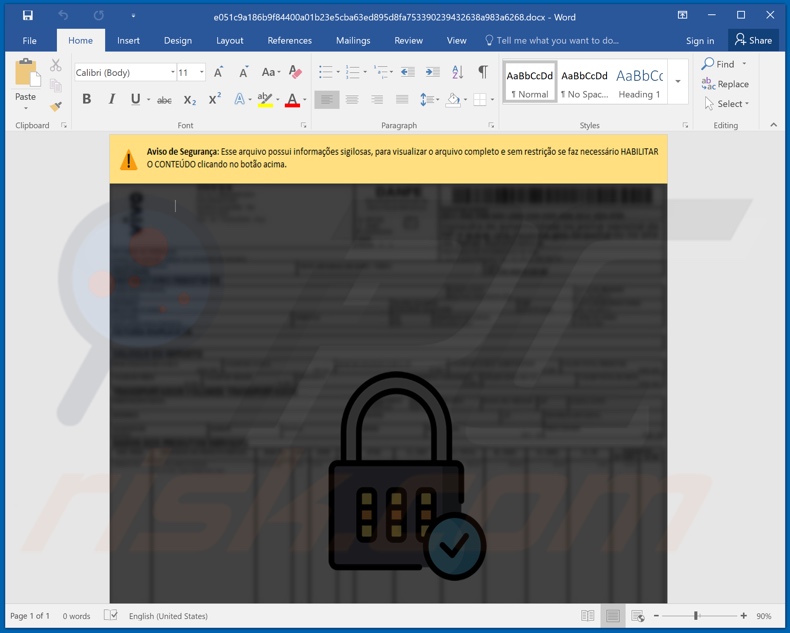
Gefälschtes Installationsprogramm zur Verbreitung von Chaes-Malware:
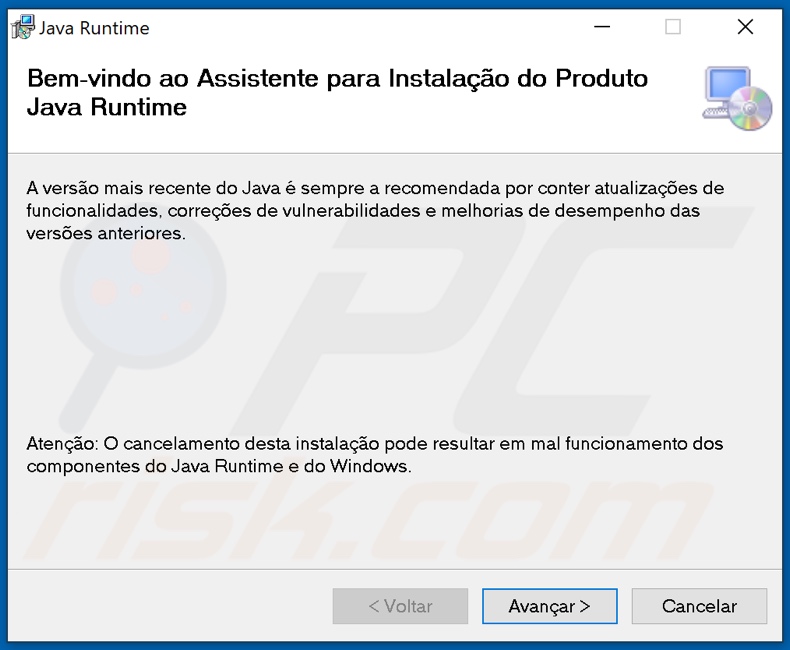
Update 27. Januar 2022 - Es wurden neue Chaes-Malware-Verbreitungskampagnen entdeckt. Chaes zielt immer noch fast ausschließlich auf brasilianische Benutzer ab und wird aktiv durch kompromittierte WordPress Webseiten verbreitet. Es ist bemerkenswert, dass die Liste seriöse Webseiten enthält.
Die beobachtete Infektionskette begann damit, dass Benutzer auf eine kompromittierte Webseite zugriffen, die ein Dialogfenster anzeigte, das zur Installation von Software aufforderte (z. B. ein bösartiges Installationsprogramm, das das echte brasilianisch-portugiesische Java-Installationsprogramm imitierte). Sobald sie heruntergeladen und ausgeführt wurde, löste sie einen recht komplexen, mehrstufigen Prozess zur Verbreitung der Malware aus.
Weitere Informationen zu diesen Kampagnen finden Sie in einem Artikel von Anh Ho und Igor Morgenstern über die decoded.avast.io Webseite.
Update 6. September 2023 - Die Chaes-Malware ist in einer ausgefeilteren Form wieder aufgetaucht. Sie nutzt eine angepasste Version des Google DevTools-Protokolls, um direkt auf die Browserfunktionen des Ziels zuzugreifen. Dies ermöglicht es ihr, durch die Verwendung von WebSockets Datendiebstahl zu betreiben.
Die neueste Chaes-Variante konzentriert sich auf die Infiltration von Plattformen wie Mercado Libre, Mercado Pago, WhatsApp Web, Itau Bank, Caixa Bank, MetaMask und Content Management Tools wie WordPress und Joomla. Bei dieser jüngsten Kampagne entspricht das Infektionsverfahren dem Muster früherer Fälle, wobei bösartige MSI-Installationsprogramme verwendet werden.
Die neueste Version von Chaes weist in allen Bereichen Verbesserungen auf, die die Heimlichkeit und allgemeine Effektivität der Malware erheblich steigern. Sie enthält mehrere Änderungen, darunter eine aktualisierte Codestruktur, eine verbesserte Verschlüsselung, Stealth-Techniken und die Übernahme von Python für die Entschlüsselung und speicherinterne Ausführung.
Zu diesen Änderungen gehören auch die Ersetzung von "Puppeteer" durch Chrome DevTools für die Browserüberwachung, die Erweiterung der gezielten Dienste für den Diebstahl von Anmeldeinformationen, die Verwendung von WebSockets für die Kommunikation zwischen Modulen und dem C2-Server anstelle von HTTP und die Einführung einer dynamischen C2-Server-Adressauflösungstechnik.
Ein bemerkenswerter Zusatz ist die Verwendung des Chrome DevTools-Protokolls zur Extraktion von Informationen aus dem Internetbrowser. Dazu gehören Änderungen an Webseiten in Echtzeit, die Ausführung von JavaScript-Code, die Fehlersuche, die Kontrolle von Netzwerkanfragen, die Speicherverwaltung, der Umgang mit Cookies und Caches sowie verschiedene andere Funktionen.
Eine weitere wichtige Änderung betrifft das Modul "Chrautos", das jetzt WebSockets für die Kommunikation verwendet. Dieses Modul verwaltet die C2-Kommunikation und führt den Datendiebstahl von WhatsApp Web durch JavaScript-Injektionen durch.
Umgehende automatische Entfernung von Malware:
Die manuelle Entfernung einer Bedrohung kann ein langer und komplizierter Prozess sein, der fortgeschrittene Computerkenntnisse voraussetzt. Combo Cleaner ist ein professionelles, automatisches Malware-Entfernungstool, das zur Entfernung von Malware empfohlen wird. Laden Sie es durch Anklicken der untenstehenden Schaltfläche herunter:
LADEN Sie Combo Cleaner herunterIndem Sie Software, die auf dieser Internetseite aufgeführt ist, herunterladen, stimmen Sie unseren Datenschutzbestimmungen und Nutzungsbedingungen zu. Der kostenlose Scanner überprüft, ob Ihr Computer infiziert ist. Um das Produkt mit vollem Funktionsumfang nutzen zu können, müssen Sie eine Lizenz für Combo Cleaner erwerben. Auf 7 Tage beschränkte kostenlose Testversion verfügbar. Eigentümer und Betreiber von Combo Cleaner ist RCS LT, die Muttergesellschaft von PCRisk.
Schnellmenü:
- Was ist Chaes Malware?
- SCHRITT 1. Manuelle Entfernung von Chaes Malware.
- SCHRITT 2. Prüfen Sie, ob Ihr Computer sauber ist.
Wie entfernt man Malware manuell?
Das manuelle Entfernen von Malware ist eine komplizierte Aufgabe - normalerweise ist es das Beste, es Anti-Virus- oder Anti-Malware-Programmen zu erlauben, dies automatisch durchzuführen. Um diese Malware zu entfernen, empfehlen wir die Verwendung von Combo Cleaner Antivirus für Windows.
Falls Sie Malware manuell entfernen möchten, besteht der erste Schritt darin, den Namen der Malware zu identifizieren, die sie versuchen zu entfernen. Hier ist ein Beispiel für ein verdächtiges Programm, das auf dem Computer eines Benutzers ausgeführt wird:

Falls Sie die Liste der Programme überprüft haben, die auf Ihrem Computer laufen, wie beispielsweise mithilfe des Task-Managers und ein Programm identifiziert haben, das verdächtig aussieht, sollten Sie mit diesen Schritten fortfahren:
 Laden Sie ein Programm namens Autoruns herunter. Dieses Programm zeigt Autostart-Anwendungen, Registrierungs- und Dateisystemspeicherorte an:
Laden Sie ein Programm namens Autoruns herunter. Dieses Programm zeigt Autostart-Anwendungen, Registrierungs- und Dateisystemspeicherorte an:

 Starten Sie Ihren Computer im abgesicherten Modus neu:
Starten Sie Ihren Computer im abgesicherten Modus neu:
Benutzer von Windows XP und Windows 7: Starten Sie Ihren Computer im abgesicherten Modus. Klicken Sie auf Start, klicken Sie auf Herunterfahren, klicken Sie auf Neu starten, klicken Sie auf OK. Drücken Sie während des Startvorgangs Ihres Computers mehrmals die Taste F8 auf Ihrer Tastatur, bis das Menü Erweitere Windows-Optionen angezeigt wird und wählen Sie dann Den abgesicherten Modus mit Netzwerktreibern verwenden aus der Liste aus.

Ein Video, das zeigt, wie Windows 7 in "Abgesicherter Modus mit Netzwerktreibern" gestartet werden kann:
Windows 8 Benutzer: Starten Sie Windows 8 im Abgesicherten Modus mit Vernetzung - Gehen Sie zum Startbildschirm von Windows 8, geben Sie "Erweitert" ein und wählen Sie in den Suchergebnissen "Einstellungen". Klicken Sie auf "Erweiterte Startoptionen", im geöffneten Fenster "Allgemeine PC-Einstellungen" wählen Sie "Erweiterter Start".
Klicken Sie auf die Schaltfläche "Jetzt neu starten". Ihr Computer startet nun neu und zeigt das Menü "Erweiterte Startoptionen" an. Klicken Sie auf die Schaltfläche "Problembehandlung" und dann auf die Schaltfläche "Erweiterte Optionen". Klicken Sie im Bildschirm mit den erweiterten Optionen auf "Starteinstellungen".
Klicken Sie auf die Schaltfläche "Neu starten". Ihr PC wird neu gestartet und zeigt den Bildschirm "Starteinstellungen" an. Drücken Sie F5, um im Abgesicherten Modus mit Netzwerktreibern zu starten.

Ein Video, das zeigt, wie Windows 8 in "Abgesicherter Modus mit Netzwerktreibern" gestartet werden kann:
Windows 10 Benutzer: Klicken Sie auf das Windows-Logo und wählen Sie das Power-Symbol. Klicken Sie im geöffneten Menü auf "Neu starten", während Sie die Umschalttaste auf Ihrer Tastatur gedrückt halten. Klicken Sie im Fenster "Option auswählen" auf "Fehlerbehebung" und anschließend auf "Erweiterte Optionen".
Wählen Sie im erweiterten Optionsmenü "Starteinstellungen" aus und klicken Sie auf die Schaltfläche "Neu starten". Im folgenden Fenster sollten Sie auf Ihrer Tastatur auf die Taste "F5" klicken. Dadurch wird Ihr Betriebssystem im abgesicherten Modus mit Netzwerktreibern neu gestartet.
Ein Video, das zeigt, wie Windows 10 in "Abgesicherter Modus mit Netzwerktreibern" gestartet werden kann:
 Extrahieren Sie das heruntergeladene Archiv und führen Sie die Datei Autoruns.exe aus.
Extrahieren Sie das heruntergeladene Archiv und führen Sie die Datei Autoruns.exe aus.

 Klicken Sie in der Anwendung Autoruns oben auf "Optionen" und deaktivieren Sie die Optionen "Leere Speicherorte ausblenden" und "Windows-Einträge ausblenden". Klicken Sie nach diesem Vorgang auf das Symbol "Aktualisieren".
Klicken Sie in der Anwendung Autoruns oben auf "Optionen" und deaktivieren Sie die Optionen "Leere Speicherorte ausblenden" und "Windows-Einträge ausblenden". Klicken Sie nach diesem Vorgang auf das Symbol "Aktualisieren".

 Überprüfen Sie die von der Autoruns-Anwendung bereitgestellte Liste und suchen Sie die Malware-Datei, die Sie entfernen möchten.
Überprüfen Sie die von der Autoruns-Anwendung bereitgestellte Liste und suchen Sie die Malware-Datei, die Sie entfernen möchten.
Sie sollten ihren vollständigen Pfad und Namen aufschreiben. Beachten Sie, dass manche Malware Prozessnamen unter seriösen Windows-Prozessnamen versteckt. In diesem Stadium ist es sehr wichtig, das Entfernen von Systemdateien zu vermeiden. Nachdem Sie das verdächtige Programm gefunden haben, das Sie entfernen möchten, klicken Sie mit der rechten Maustaste auf den Namen und wählen Sie "Löschen".

Nachdem Sie die Malware über die Anwendung Autoruns entfernt haben (dies stellt sicher, dass die Malware beim nächsten Systemstart nicht automatisch ausgeführt wird), sollten Sie auf Ihrem Computer nach dem Malware-Namen suchen. Stellen Sie sicher, dass Sie verstecke Dateien und Ordner aktivieren, bevor Sie fortfahren. Falls Sie den Dateinamen der Malware finden, dann stellen Sie sicher, ihn zu entfernen.

Starten Sie Ihren Computer im normalen Modus neu. Das Befolgen dieser Schritte sollte alle Malware von Ihrem Computer entfernen. Beachten Sie, dass die manuelle Entfernung erweiterte Computerkenntnisse voraussetzt. Wenn Sie diese Fähigkeiten nicht haben, überlassen Sie die Entfernung den Antivirus- und Anti-Malware-Programmen.
Diese Schritte funktionieren bei erweiterten Malware-Infektionen womöglich nicht. Wie immer ist es am Besten, Infektionen zu vermeiden, anstatt Malware später zu entfernen. Um Ihren Computer sicher zu halten, installieren Sie die neuesten Betriebssystem-Updates und benutzen Sie Antivirus-Software. Um sicherzugehen, dass Ihr Computer keine Malware-Infektionen aufweist, empfehlen wir einen Scan mit Combo Cleaner Antivirus für Windows.
Häufig gestellte Fragen (FAQ)
Mein Computer ist mit Chaes-Malware infiziert. Sollte ich mein Speichermedium formatieren, um es loszuwerden?
Nein, eine Formatierung ist für die Entfernung der Chaes-Malware nicht erforderlich.
Was sind die größten Probleme, die Chaes-Malware verursachen kann?
Die Gefahren, die von einer Schadsoftware ausgehen, hängen von ihren Fähigkeiten und der Vorgehensweise der Cyberkriminellen ab. Chaes ist ein Banking-Trojaner, d. h. sie hat es auf Bank- und andere Finanzdaten abgesehen. Daher können ihre Infektionen zu schwerwiegenden Datenschutzproblemen, erheblichen finanziellen Einbußen und Identitätsdiebstahl führen.
Was ist der Zweck der Chaes-Malware?
Da Chaes Bank- und Finanzdaten stiehlt, dient es zweifellos dazu, Einnahmen für die Cyberkriminellen zu generieren. Dies ist zwar der häufigste Grund für Malware-Angriffe, aber es gibt auch andere potenzielle Gründe: politische und geopolitische Motive, persönlicher Groll (d. h. die Ausrichtung auf bestimmte Opfer) und die Unterbrechung von Prozessen (z. B. Webseite, Dienst, Unternehmen usw.). Schadprogramme können auch zur Unterhaltung von Cyberkriminellen freigegeben werden.
Wie ist die Chaes-Malware in meinen Computer eingedrungen?
Chaes wurde aktiv über gefährdete Webseiten, bösartige Installationsprogramme und Spam-E-Mails verbreitet, obwohl auch andere Methoden möglich sind. Im Allgemeinen wird Malware mit Hilfe von Phishing und Social-Engineering-Techniken verbreitet. Cyberkriminelle verbreiten ihre Programme über inoffizielle und Freeware-Download-Seiten, Spam-Mails, Peer-to-Peer-Tauschnetzwerke, Online-Betrügereien, Drive-by-Downloads, illegale Software-Aktivierungswerkzeuge ("Cracking"), gefälschte Installationsprogramme/Updateprogramme usw.
Wird Combo Cleaner mich vor Malware schützen?
Ja, Combo Cleaner kann die meisten bekannten Malware-Infektionen erkennen und entfernen. Eine vollständige Überprüfung des Systems ist jedoch von entscheidender Bedeutung, da sich hochentwickelte Schadsoftware typischerweise tief im System versteckt.
Teilen:

Tomas Meskauskas
Erfahrener Sicherheitsforscher, professioneller Malware-Analyst
Meine Leidenschaft gilt der Computersicherheit und -technologie. Ich habe mehr als 10 Jahre Erfahrung in verschiedenen Unternehmen im Zusammenhang mit der Lösung computertechnischer Probleme und der Internetsicherheit. Seit 2010 arbeite ich als Autor und Redakteur für PCrisk. Folgen Sie mir auf Twitter und LinkedIn, um über die neuesten Bedrohungen der Online-Sicherheit informiert zu bleiben.
Das Sicherheitsportal PCrisk wird von der Firma RCS LT bereitgestellt.
Gemeinsam klären Sicherheitsforscher Computerbenutzer über die neuesten Online-Sicherheitsbedrohungen auf. Weitere Informationen über das Unternehmen RCS LT.
Unsere Anleitungen zur Entfernung von Malware sind kostenlos. Wenn Sie uns jedoch unterstützen möchten, können Sie uns eine Spende schicken.
SpendenDas Sicherheitsportal PCrisk wird von der Firma RCS LT bereitgestellt.
Gemeinsam klären Sicherheitsforscher Computerbenutzer über die neuesten Online-Sicherheitsbedrohungen auf. Weitere Informationen über das Unternehmen RCS LT.
Unsere Anleitungen zur Entfernung von Malware sind kostenlos. Wenn Sie uns jedoch unterstützen möchten, können Sie uns eine Spende schicken.
Spenden
▼ Diskussion einblenden